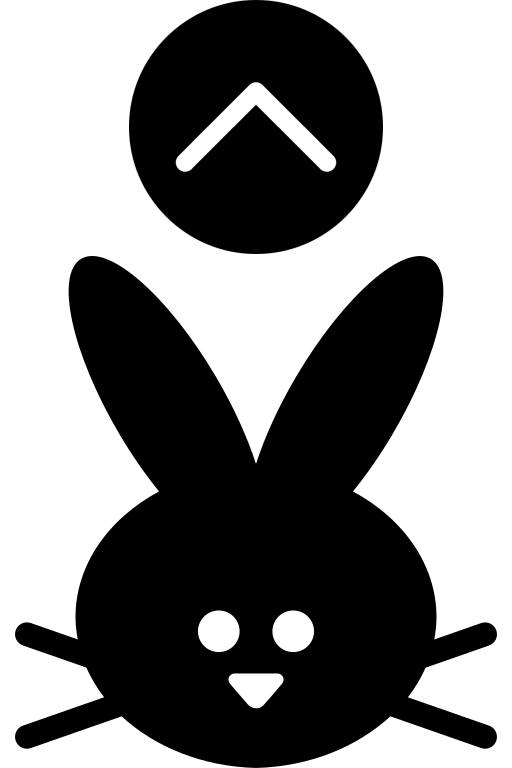-
[Github] 협업 프로젝트에 필요한 아주아주 간단하고 기본적인 Git 명령어 모음Dev 2020. 7. 26. 21:36
안녕하세요😄
이번 포스팅에서는 여러 명이 참여하는 협업 프로젝트에서 제가 자주 사용했던 Git CLI 명령어를 공유합니다.기본적으로 Git flow를 지향하며, 여러개의 브랜치(branch)를 나누어 작업하는 경우에 주로 사용하였습니다.
1. 브랜치 나누기
1) 브랜치(Branch) 만들기
Git flow에 따르면, master, develop, feature 등등 작업의 성격에 맞게 브랜치를 나눕니다.
$ git branch [브랜치명]으로 브랜치를 만들 수 있습니다.
이럴 경우 현재 위치해 있는 브랜치에서 분기하여 새로운 브랜치가 만들어집니다.
다른 곳에서 분기하는 브랜치를 만들고 싶다면 다음 명령어를 이용해 주세요.
$ git branch [브랜치명] [부모브랜치명]이럴 경우 로컬에 브랜치가 생성되며 브랜치에서 작업한 내용을 푸시할 경우 리모트에도 적용되게 됩니다.
(리모트가 무엇인지 모르시는 분들은 다음 링크를 참고해 주세요)
그리고 checkout 명령어를 통해 해당 브랜치로 이동할 수 있습니다.
$ git checkout [브랜치명]생성과 이동을 동시에 하고 싶은 경우 다음 명령어를 이용하면 됩니다.
$ git checkout -b [브랜치명]2) merge
새로운 기능 개발을 위해 feature/ui라는 브랜치를 만들고 이동했다고 가정해 봅시다.
로컬에 작업을 한 부분을 feature/ui에 반영합니다.
$ git add []$ git commit -m "[커밋명]"$ git push origin feature/ui그리고 해당 기능에 대한 내용의 테스트를 거치고 develop 브랜치에 합치는 경우, 다음과 같이 사용합니다.
$ git checkout develop$ git merge feature/ui$ git push origin feature/ui이 때 중요한 점은, develop 브랜치에 진입하였을 때
git pull origin develop 을 이용하여 다른 사람이 업로드한 부분을 받고 합쳐야만 불필요한 충돌을 피할 수 있습니다.
3) 브랜치 삭제하기
브랜치에 작업을 완료하고 더이상 필요하지 않다고 생각이 되면, 혼선을 피하기 위해 브랜치를 바로바로 지워줍니다.
$ git branch --delete feature/ui하지만 이럴 경우 내가 브랜치에 작업한 내용이 남아 있을 경우, Git에서 해당 내용이 날라가지 않도록 한번 막아줍니다.
이 작업한 내용이 날라가도 상관 없다면, 다음과 같이 강제로 날려 줍시다.
$ git branch -D feature/ui이러면 이제 로컬에서 feature/ui 브랜치는 날라가게 됩니다.
하지만 깃 홈페이지에서 확인해 보면 해당 브랜치가 아직 남아있는 걸 확인하실 수 있을 겁니다.
로컬에서만 지우지 말고 리모트에도 지운 내용을 반영해 줘야 합니다.
$ git push origin :feature/ui이러면 리모트에서도 깔끔하게 지워지게 됩니다.
2. 작업 되돌리기
때로는 로컬에서 작업한 내용을 날려버리거나, 이미 리모트에 푸시해 버린 내용을 되돌리고 싶은 경우가 있습니다.
(저는 이런 경우가 매우 많았습니다 ㅠ ㅠ)
이럴 때는 git reset이라는 명령어를 사용하게 됩니다.
1) 로컬에 작업한 내용을 날리고 싶을 때
마지막 커밋 반영 이후 로컬에 어떠한 작업을 했는데, 모종의 이유로 날려야 할 일이 생겼습니다.
이러한 경우 날려버리면 다시 복구할 방법이 없기 때문에, 강제 옵션을 통해 날려버려야 합니다.
$ git reset --hard HEAD이러면 현재 로컬에 작업했던 내용이 다 날라가고 HEAD에 있던 커밋 기준으로 로컬에 반영되게 됩니다.
2) 이전 커밋으로 되돌리고 싶을 때
작업 이후에 수많은 작업을 했는데, 이게 불필요한 작업이란 것을 깨달았습니다.
눈물을 머금고 이전 커밋 상황으로 되돌려야 할 일이 발생합니다.
직접 몇 단계 커밋 전으로 되돌리는 방법이 있고, 커밋 해시값을 알아내어 되돌리는 방법이 있습니다.
우선 바로 전 커밋으로 돌리고 싶은 경우 위에서 사용하는 방법과 비슷합니다.
$ git reset HEAD^$ git pull하지만 이러면 우리의 착한 Git은 충돌을 감지하고 경고 메시지를 띄웁니다.
이럴 경우 충돌을 직접 바로잡아 주거나, 그냥 강제로 땡겨버리는 방법이 있는데요.
날라가도 상관 없다면, 그냥 다음과 같이 강제로 푸시해 버리면 됩니다.
$ git reset --hard HEAD^$ git push origin [브랜치명] -f단, 이러면 사이 커밋 내역들까지 전부 사라져 복구할 방법이 없어지므로, 주의해야 합니다.
이때 2번째 전 커밋으로 되돌리고 싶다면 HEAD^^ , 3번째는 HEAD^^^ 이런식으로 사용 가능하지만,
많이 떨어져 있는 커밋이라면 해시값을 알아내어 되돌리는 방법이 있습니다.
$ git log명령어 혹은 홈페이지의 커밋 내역에서 커밋의 해시값을 알아낼 수 있습니다.
$ git reset --hard [해시값]$ git push origin [브랜치명] -f3. 태그 달기
프로젝트의 버전 관리를 위하여 배포 시 마다 versioning을 하는 경우가 잦습니다.
git flow에 따르면 배포를 위해 master에 머지할 때 마다 versioning을 하는 경우가 일반적이라고 볼 수 있겠네요.
이때 git tag라는 것을 사용합니다.
develop에서 작업한 내용을 master에 반영하였다고 가정해 봅시다.
$ git checkout master$ git merge develop$ git push origin master이러면 develop에서 작업한 커밋 내용이 master에 적용되겠죠?
이때 커밋명에 태그를 달아 주면 모두가 알 수 있게끔 버전 관리가 가능합니다.
우선 git log를 통해 태그를 달고 싶은 시점의 커밋의 해시값을 알아냅시다.
이때 해시값의 앞 5자리만 입력해도 충분합니다. v1.0.2이라는 태그를 단다고 가정해 볼까요?
git tag v1.0.2 [해시값]이러면 다음과 같이 터미널에서도 확인할 수 있습니다.

이제 이 내용을 리모트에도 푸시하여 모두가 알 수 있게끔 합시다.
git push origin [태그명]아니면 태그 여러개를 모두 한번에 푸시하고 싶다면
git push origin --tags이제 모두가 태그를 확인할 수 있게 됩니다. 참 쉽쥬 ?
'Dev' 카테고리의 다른 글
[django] SEO를 위한 사이트맵(sitemap.xml)을 장고 프로젝트에 등록하기 (3) 2020.08.14 [django + s3] 장고에서 정적 파일 반영 후에도 바로 적용되지 않는 오류 해결하기 (0) 2020.08.05 [Homebrew] Mongodb 설치 시 발생하는 오류 해결하기 (0) 2020.05.27 터미널에서 vscode 열기 (0) 2019.12.19 [Mac] 숨김파일 보기 (0) 2019.12.02